Slik sjekker du Google og Facebook Connected Apps
Er du en vanlig eller robust bruker av Google-verktøy? Har du brukt Google-kontoen din til å logge på tredjepartsprogrammer? Bruker du ofte spørrekonkurranser sendt av venner på Facebook? Eller har du, som med Google, brukt Facebook-kontoen din til å logge deg på tredjepartsapps eller nettsteder?
Sist, er du opprørt av de siste nyhetene om de sosiale medier selskapene i brudd på personvern? Bortsett fra strenge passordhygiene og obligatorisk tofaktorautentisering, eller helt enkelt gjennomføre disse selskapene helt, kan du ta et nytt skritt mot større sikkerhet ved regelmessig å overvåke appene / modulene / nettstedene du har fått tilgang til Google- og Facebook-kontoene dine.
Nedenfor viser vi deg hvordan du vurderer, sjekker, kalibrerer og fjerner tilkoblede apper fra Google-kontoen din og Facebook-kontoer.
Google Connected Apps
Anta at du fra tid til annen bruker Google-kontoen din til å logge på tredjepartsprogrammer. Selv om du ikke kan huske å gjøre dette, vil du ikke engang innse at du gir en app tilgang til Google-kontoen din mange ganger.
Her er Googles veiledning:

Fjern tilgang fra tredjepart
Nå, la oss undersøke hvordan du overvåker og fjerner disse Google-tilkoblede appene. Logg på med Google-kontoen din ved hjelp av en nettleser.
Øverst til høyre på skjermen ser du profilbildet ditt. Klikk på den, og klikk deretter Min konto .
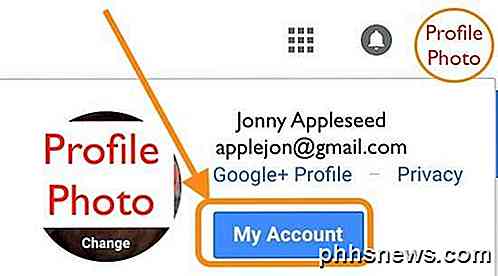
Denne siden Min Konto inneholder flere moduler som sikkerhet, personvern og preferanser; Det er vel verdt å gå gjennom, spesielt veiviseren for sikkerhetskontroll.
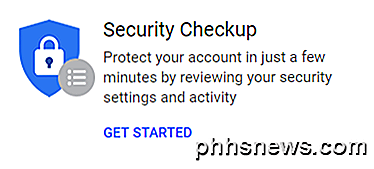
For formålet med denne artikkelen, se ned til venstre under Sign-in & Security, og velg Apps med tilgang til konto .
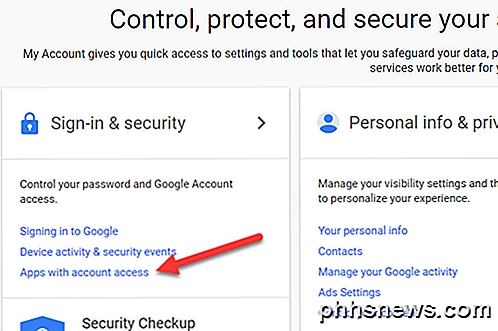
Klikk på Administrer Apps for å få en fullstendig liste over tilkoblede apper på siden Apps med kontoadgang.
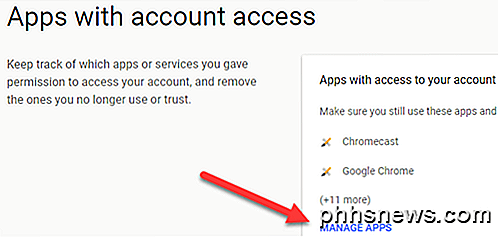
Legg merke til hvordan Google grupperer de tilkoblede appene, og først viser de tredje partappene som har tilgang til kontoen din. Under disse 3 tredjepartsappene ser du en liste over apper som er klarert av Google som har tilgang.
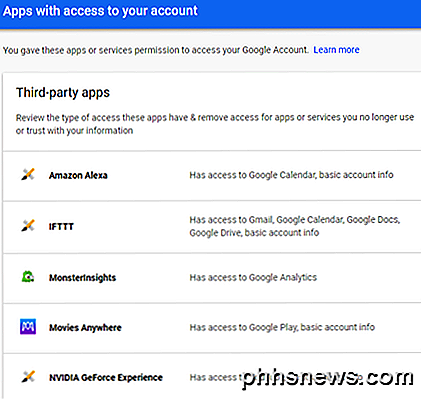
Sjekk nå disse lister for apps som ikke er kjent eller at du ikke lenger bruker. Klikk på en av appene. Her ser du detaljer, inkludert når appen var autorisert og hvilket nivå av tilgang det har. For å fjerne det, klikk på Fjern tilgang .
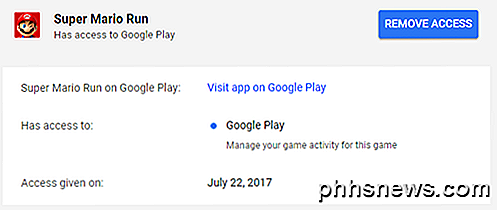
Google viser deretter en popup som forklarer at du fjerner appens tilgang til kontoen din og for å bruke denne appen eller tjenesten igjen, må du gi tilgang. Klikk på OK, og Google fjerner appens tilgang og fjerner den fra listen.
Fortsett å fjerne tilgangen for alle appene du ikke bruker aktivt. Og husk at hvis du trenger å bruke en tredjeparts eller Google-app igjen som du har fjernet, må du bare godkjenne det igjen.
Facebook Connected Apps
Mange nettsideinnlogger ber nye brukere å logge inn med Facebook. Også, hvis du har brukt de mange populære delt spill- og quizapps på Facebook, har disse appene også tilgang til dine personlige opplysninger. Facebook er fremtredende i nyhetene nå på grunn av hvordan disse dataene blir misbrukt. Som svar kan Facebook snart forenkle personverninnstillingene. Men for nå er det nåværende, ikke så enkelt, måte å sjekke og fjerne disse Facebook-tilkoblede appene på.
Når du er logget inn på Facebook, drar du ned bryteren / pilen til høyre øverst på Facebook-skjermen. Dette vil utsette din Facebook-konto og andre funksjoner. Nede nederst i denne listen, velg Innstillinger .
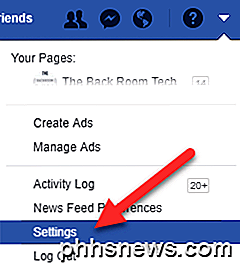
På siden Facebook Kontoinnstillinger, bla ned og velg Apper og nettsteder i den venstre menyen.
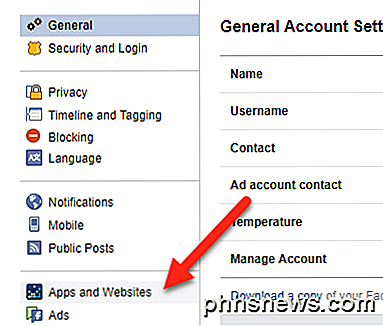
På neste side vises de Facebook-applikasjonene som har fått kontotilgang, på de måtene som er diskutert ovenfor. Disse spenner fra morsomme apps som Ord med venner til å automatisere integrasjoner som If This Then That (IFTTT) og produktivitetsprogrammer som Hootsuite.
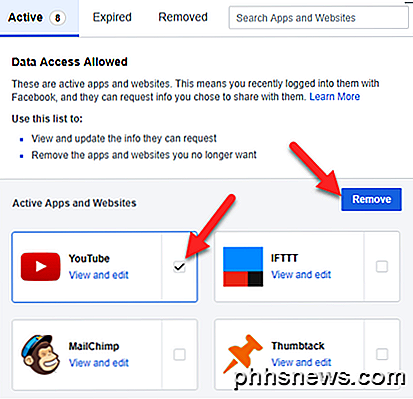
Du kan enkelt fjerne appen helt ved å merke av i boksen til høyre og velge Fjern som vist ovenfor.
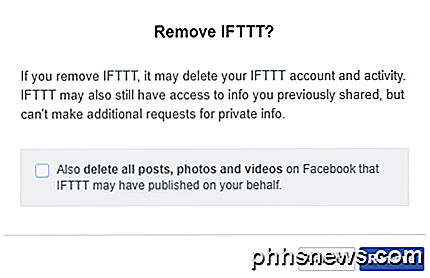
Hvis du velger en eller flere apper og klikker på Fjern, ser du en annen dialogboks. Her legger du merke til det ekstra merket i boksen som refererer til tidligere aktivitet. Vurder å instruere Facebook for å også slette tidligere innlegg gjort ved hjelp av appen. Så, for eksempel, hvis du bruker IFTTT til å automatisk legge inn på Facebook, noen innlegg som er lagt inn på Blogger, kan du fortsatt ha de forrige innleggene å forbli.
Flere andre viktige notater her. Når en gang er fjernet, har appen eller nettstedet ikke lenger tilgang til informasjonen din, men de kan fortsatt beholde tidligere delt informasjon. Hvis appen eller nettstedet har e-postadressen din, kan du absolutt "abonnere" for å stoppe fremtidige e-postmeldinger, men det vil være nødvendig å kontakte appen eller nettstedet utviklere direkte for å spørre om noen opplysninger av deg de fortsetter å vedlikeholde.
Facebook gjør det enkelt for brukerne å kontakte apputviklere ved å velge "Rapporter / Kontakt" nederst til høyre når du klikker på appen. Dermed kan du, hvis du er bekymret, først bruke dette kontaktverktøyet før du fjerner appen.
Rediger Facebook App-personverninnstillinger
Vær også oppmerksom på at Facebook lar brukerne spesifisere eksponeringen som hver tilkoblet app er tillatt. Så selv etter at du fjerner apps helt, bør du vurdere å besøke og endre personverninnstillingene for hver app som gjenstår. Dette er hvordan.
For en av applikasjonene klikker du på Vis og rediger .
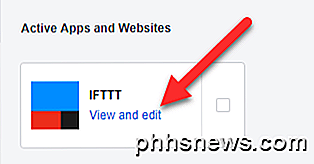
Først må du sjekke App-synlighet, noe som betyr at på Facebook kan du se at du bruker denne appen. For denne synligheten kan du velge fra Offentlig, Venner, Venner, unntatt bekjente, Only Me eller Custom .
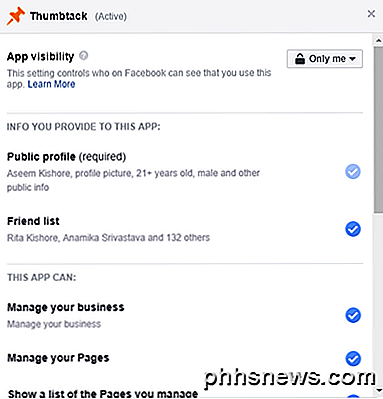
Enda viktigere, sjekk den personlige informasjonen som ble levert til appen. For mange apper kan det være nødvendig med offentlig profil, men annen informasjon, for eksempel listen over Facebook-venner, bursdag, hjemby og e-postadressen din, kan avvelges. Også det meste er det ikke nødvendig for appen å få tilgang til sidene dine eller administrere virksomheten din.
Så trim tilgangen for hver app eller fjern dem helt. Ved fjerning vil du ikke lenger se denne appen eller nettsiden i listen Facebook-tilkoblede apps.
Gratulerer med å bringe litt lite personvern til de fortsatte personvernslagene vi alle møter når vi bruker sosiale medier. Gi oss beskjed om eventuelle kommentarer eller spørsmål. Nyt!

Hvorfor har jeg IPv4- og IPv6-offentlige adresser tildelt til hjemmenettverket?
Mens du forventer at du får en IPv4-adresse tildelt din plassering, kan du bli overrasket over å finne en IPv6-adresse tildelt til deg også. Hvorfor skulle begge typer bli tildelt til deg samtidig? Dagens SuperUser Q & A-post har svaret på en nysgjerrig leser spørsmål. Dagens Spørsmål og Svar-sesjon kommer til oss med høflighet av SuperUser-en underavdeling av Stack Exchange, en fellesskapsdrevet gruppering av Q & A-nettsteder.

Slik aktiverer du skjulte alternativer i Windows 'diskoppryddingsverktøy
Diskoppryddingsverktøyet har eksistert i Windows i mange år. Det gir en rask måte å fjerne midlertidig, hurtigbuffer og andre ikke-essensielle filer for å hjelpe deg med å frigjøre litt diskplass. Du kan til og med bruke den til å fjerne gamle versjoner av Windows etter en oppgradering til Windows 10.


